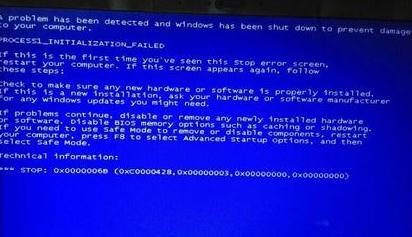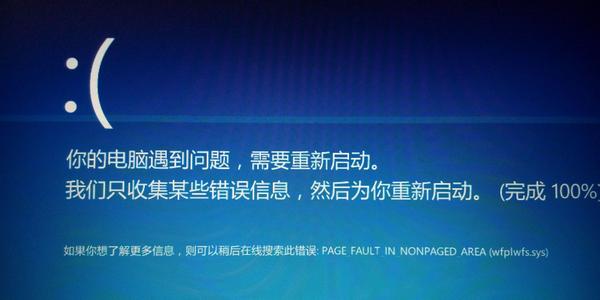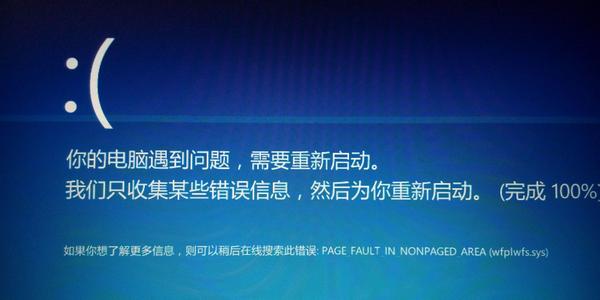对于大部分使用电脑的朋友而言一定经常碰到蓝屏的情况,那冰凉的蓝面孔一定会很令人讨厌。那么下面就由小编来给你们说说联想笔记本电脑蓝屏的解决方法吧,希望可以帮到你们哦!
联想笔记本电脑蓝屏的解决方法一:原因一:程序出错会蓝屏。有时只是某一个程序或驱动程序一时犯错,重启后就可以改过自新了。
原因二:新硬件加入不当会蓝屏。检查新硬件是否插牢,将其拔下, 然后换个插槽试试,并安装最新的驱动程序。
原因三:新驱动加入不当会蓝屏。如果刚安装完某个硬件的新驱动出现了蓝屏故障,请到安全模式来卸载或禁用这个新驱动
原因四:病毒入侵会蓝屏。比如冲击波和振荡波等病毒有时会导致windows蓝屏死机,因此查杀病毒必不可少。
原因五:新装的电脑有时也会蓝屏。对于新装的电脑经常出现蓝屏问题,应该检查并升级bios到最新版本。
原因六:系统文件被替换会蓝屏。开始--运行sfc/scannow来检查系统文件是否被替换,然后用系统安装盘来恢复(不会的人直接重装系统最快捷)。
如果是以上原因或者不是都可以用以下常用的蓝屏解决方法:开机时快速按下f8键就会出现高级启动选项菜单, 接着选择“最后一次正确配置”启动电脑就可以了开机时迅速按下f8键选择“安全模式,卸载相关驱动,如果不知道那个驱动就一一测试。一共就那么几个驱动。
开始--运行--输入msconfig--确定--点击“boot.ini”标签;第2,选择“/safenoot”;第3,点击“确定”保存退出重启电脑;第4,重启之后出现的windowsxp高级选项菜单选择“安全模式”即可;第5,如果要取消“高级选项菜单”重复上述步骤,不同的是第2步取消选择“/safenoot”。
联想笔记本电脑蓝屏的解决方法二:1、首先,检查电脑显卡驱动是否安装正确,一般显卡驱动版本不正确或驱动损坏就容易导致蓝屏,可以下载驱动软件进行检查、重新安装。
2、然后,特别注意,如果是双显卡,那么两个显卡的驱动软件都需要安装正确。在“我的电脑”——计算机管理——设备管理器中可以查看显卡。
3、笔记本运行的环境灰尘过多,被吸入笔记本内部的灰尘也会很多,影响了散热,cpu温度过高也是会死机的。再比如冬天笔记本放置的环境温度太低,有时候会导致无法开机这类问题。所以要避免笔记本电脑经常出现死机蓝屏等现象,最好做好机器内部的清洁包养。
4、电脑硬盘里面垃圾文件以及作废软件较多,系统运行压力大,导致经常出现死机蓝屏等现象。经常做好电脑的系统维护,以及彻底删除一些不用的软件,系统运行会更加轻松。
5、虚拟内存不足造成系统多任务运算错误,虚拟内存是WINDOWS系统所特有的一种解决系统资源不足的方法,其一般要求主引导区的硬盘剩余空间是其物理内存的2-3倍。而一些发烧友为了充分利用空间,将自己的硬盘塞到满满的,忙记了WINDOWS这个苛刻的要求。结果导致虚拟内存因硬盘空间不足而出现运算错误,所以就出现蓝屏。
6、启动时加载程序过多,不要在启动时加载过多的应用程序,过多家在可能会导致出现“蓝屏”。
7、应用程序存在着BUG,有些应用程序设计上存在着缺陷或错误,运行时有可能与系统发生冲突或争夺资源,造成“蓝屏”。
联想笔记本电脑蓝屏的解决方法三:软件问题:
重装系统
1、制作启动盘。(W7系统4G U盘,XP系统2G U盘)下载u启动u盘启动制作工具,安装软件,启动,按提示制作好启动盘
2、下载一个你要安装的系统,压缩型系统文件解压(ISO型系统文件直接转到U盘)到你制作好的U盘,启动盘就做好了
3、用U盘安装系统。插入U盘开机,按DEL或其它键进入BIOS,设置从USB启动-F10-Y-回车。按提示安装系统
4、安装完成后,拔出U盘,电脑自动重启,点击:从本地硬盘启动电脑,继续安装
5、安装完成后,重启。开机-进入BIOS-设置电脑从硬盘启动-F10-Y-回车。以后开机就是从硬盘启动了
硬件问题:
1、看内存是否插好了,或是换个槽,如果还不行建议换条内存。
2、打开机箱,拔下硬盘数据线,再插上,或换一条数据线。
3、看CPU风扇是否积灰,积灰过多会导致CPU散热不良而自动关机或死机。用一个小刷子把CPU风扇上的积灰刷掉就可以了。
4、对磁盘进行扫描--我的电脑—右击要装系统的磁盘驱动器(C)—属性—工具--查错,开始检查—勾选“自动修复文件系统错误”和“扫描并试图恢复坏扇区”—确定--开始—重启电脑—显示扫描修复,完成后自动重启。
 爱华网
爱华网